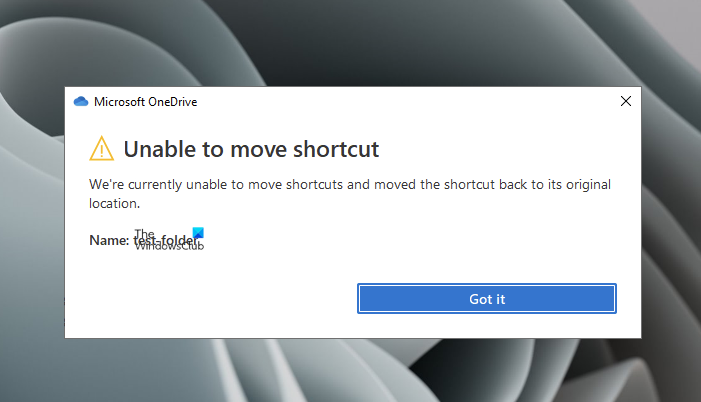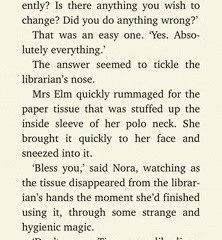Met
OneDrive kunt u de mappen delen met andere gebruikers. De applicatie plaatst in feite snelkoppelingen van de gedeelde mappen in de OneDrive-hoofdmap van de persoon met wie het wordt gedeeld. Het is echter gemakkelijk om de mappen tussen de mappen te verplaatsen, maar soms krijgt u een pop-up met de foutmelding Kan snelkoppeling niet verplaatsen:
Kan niet snelkoppeling verplaatsen: we kunnen momenteel geen snelkoppelingen verplaatsen en hebben de snelkoppeling teruggezet naar de oorspronkelijke locatie.
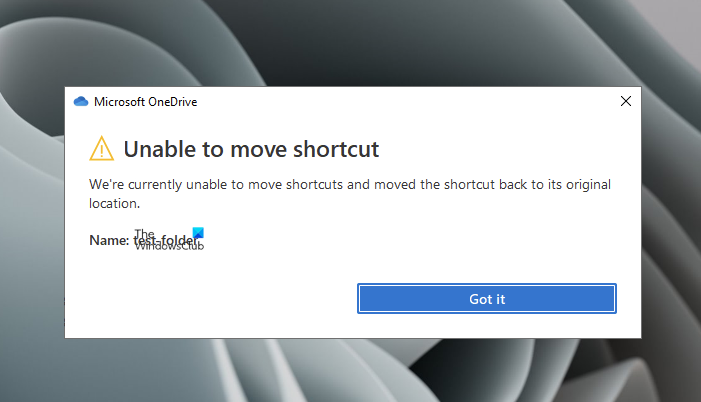
De pop-up wordt meestal geactiveerd wanneer u een bestand probeert te verplaatsen/map naar of binnen OneDrive. Soms krijg je dit ook tijdens het openen van documenten.
Waarom kan OneDrive geen snelkoppelingen verplaatsen?
De mogelijke redenen voor het krijgen van deze foutmelding zijn:
Als de map heeft geen snelkoppelingen. Als u de snelkoppeling probeert te verplaatsen van een map die door een andere persoon is gedeeld, krijgt u mogelijk deze foutmelding. Soms kan OneDrive de snelkoppelingen van de mappen die niet door andere gebruikers zijn gedeeld, niet verwijderen. Dit kan ook de foutmelding weergeven: u kunt de snelkoppeling niet verplaatsen.
U kunt deze problemen eenvoudig oplossen, maar start eerst uw pc opnieuw op en controleer of dit de fout voor u oplost. Het herstarten van de pc lost vaak de tijdelijke storingen op. Laten we nu verder gaan met de fixes.
OneDrive opnieuw startenVerplaats de snelkoppeling naar de hoofdmapStop met het synchroniseren van de map en verwijder de snelkoppelingVerwijder de snelkoppeling met OneDrive WebContact Microsoft-ondersteuningsteam
OneDrive kan snelkoppeling niet verplaatsen
1] Start OneDrive opnieuw
Sluit de OneDrive-toepassing, wacht een paar minuten en start deze opnieuw. Als de fout te wijten is aan een tijdelijke storing, zal het herstarten van de toepassing hoogstwaarschijnlijk uw probleem oplossen en kunt u de snelkoppelingen verplaatsen.
2] Verplaats de snelkoppeling terug naar de hoofdmap
Het is mogelijk dat u onlangs de problematische snelkoppeling uit de hoofdmap van OneDrive hebt verplaatst en daarom krijgt u deze foutmelding. De enige oplossing voor dit probleem is om de snelkoppeling terug naar de hoofdmap te verplaatsen en deze vervolgens naar de gewenste locatie te verplaatsen.
De naam van de problematische snelkoppeling wordt altijd vermeld in het foutbericht, zoek het op en verplaats het terug naar de standaardlocatie. U kunt ook de naam in het zoekvak typen als u deze niet kunt vinden.
3] Stop met het synchroniseren van de map en verwijder de snelkoppeling
Als teruggaan naar de oorspronkelijke locatie niet mogelijk is om uw probleem op te lossen, probeert u de snelkoppeling te verwijderen, maar stopt u eerst met het synchroniseren van die map. Om het synchroniseren van een bepaalde map te stoppen-
Klik met de rechtermuisknop op het pictogram OneDrive in uw systeemvak en klik op Help en instellingen.
Ga naar Instellingen en klik onder het tabblad Account op Mappen kiezen. Schakel de map met de problematische snelkoppeling uit. Klik op OK om de wijzigingen op te slaan.
Verwijder nu de snelkoppeling uit de map en kijk of dat helpt.
4] De snelkoppeling verwijderen met OneDrive Web
Als u om welke reden dan ook niet in staat bent om de snelkoppeling uit de OneDrive-client te verwijderen, kunt u de problematische snelkoppeling ook verwijderen met OneDrive Web. Om de snelkoppeling van het OneDrive-web te verwijderen,
Ga naar de officiële OneDrive-website en log in met uw Microsoft-inloggegevens.
Zoek naar de snelkoppeling en als u deze niet kunt vinden, kunt u gebruik het zoekvak.
Zodra u de snelkoppeling hebt gevonden, selecteert u deze en klikt u op de knop Verwijderen in het bovenste menulint.
Zorg ervoor dat u verwijdert het ook uit de Prullenbak. U vindt de Prullenbak in het linkerdeelvenster.
Binnen een paar minuten wordt de bestandsverkenner van de OneDrive ook verwijderd de snelkoppeling.
Controleer of dit helpt bij het verwijderen van de fout.
5] Neem contact op met Microsoft Support
Als geen van de bovengenoemde methoden werkt voor u, raden we u aan contact op te nemen met Microsoft Contact Support. Om hetzelfde te doen, klikt u met de rechtermuisknop op het OneDrive-pictogram in het systeemvak en klikt u op Help en instellingen. Ga naar Hulp vragen en selecteer vervolgens Contact opnemen met Microsoft-ondersteuning.
Het allerbeste.